Como corrigir itens de registro quebrados no Windows 10

O Registro do Windows(Windows Registry) é uma das partes mais complexas do seu PC e provavelmente é um lugar que você nunca explorou. O registro é um banco de dados complexo que contém as configurações, informações de hardware, informações de aplicativos e basicamente qualquer coisa relevante relacionada ao seu PC(The registry is an intricate database that contains the settings, hardware info, application info, and basically anything of relevance related to your PC) . Se você quiser garantir que essa seção desconhecida do seu PC permaneça segura e funcionando, leia com antecedência para descobrir como corrigir itens de registro quebrados no Windows 10.(how to fix broken registry items in Windows 10.)

Como corrigir itens de registro quebrados no Windows 10(How to Fix Broken Registry Items in Windows 10)
O que causa um registro quebrado?(What Causes a Broken Registry?)
Com um número insano de ações ocorrendo no seu PC, o registro geralmente fica aberto para entradas corrompidas ou irregulares que se acumulam ao longo do tempo. Essas entradas mal feitas são os culpados mais comuns de registros quebrados. Além disso, ataques de vírus e malware podem prejudicar o banco de dados do registro(registry database) e impactar negativamente todo o seu sistema.
Método 1: Verifique os arquivos do sistema usando a janela de comando(Method 1: Check System Files Using Command Window)
A janela de comando(command window) é a chave para explorar seu PC e garantir que tudo esteja atualizado. Com esta ferramenta específica em mãos, você pode abandonar aplicativos sofisticados de limpeza de registro(registry cleaning) e verificar seus arquivos de sistema e certificar-se de que tudo está bem e organizado no registro. Veja como você pode reparar o registro do Windows(Windows registry) sem limpadores de registro.
1. Clique com o botão direito do mouse( Right-click ) no botão do menu Iniciar(Start menu button) e selecione a opção intitulada Prompt de Comando (Admin).(Command Prompt (Admin).)
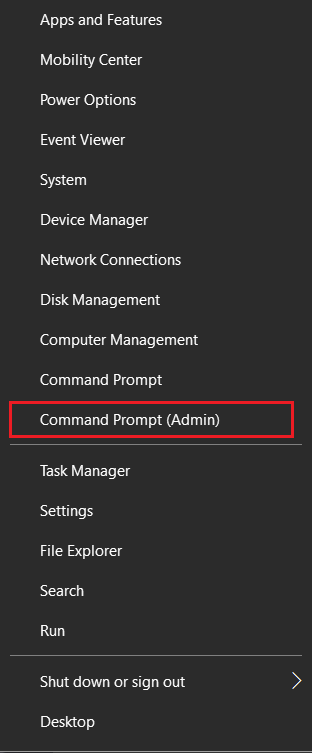
2. Na janela de comando(command window) que aparece, insira(input) o seguinte código: sfc /scannow e pressione enter.

3. A janela de comando(command window) executará uma varredura lenta e detalhada do seu PC. Se algum item de registro quebrado for encontrado, ele será corrigido automaticamente.
Método 2: Execute uma limpeza de disco(Method 2: Perform a Disk Cleanup)
O aplicativo Limpeza de disco(Disk Cleanup app) está pré-instalado na maioria dos aplicativos do Windows . O software é ideal para se livrar de arquivos de sistema quebrados e itens de registro que tornam seu PC mais lento.
1. Na opção de pesquisa do Windows, digite 'Limpeza de disco'(type ‘Disk Cleanup’) e abra(open) o primeiro aplicativo que aparecer.

2. Uma pequena janela aparecerá, solicitando que você selecione a unidade(select the Drive) que deseja limpar. Escolha aquele em que o Windows está instalado.

3. Na janela de limpeza do disco, clique em Limpar arquivos do sistema(click on Clean up system files ) e clique em OK.(click Ok.)

4. Todos os itens desnecessários, incluindo arquivos de instalação antigos do Windows(Windows installation) , serão excluídos.
Leia também: (Also Read:) Corrigir(Fix Windows) entradas de registro de soquetes do Windows necessárias para conectividade de rede(network connectivity) estão ausentes
Método 3: usar aplicativos de limpeza do registro(Method 3: Use Registry Cleaning Applications)
Aplicativos de limpeza de registro(registry cleaning) de terceiros não recebem o crédito devido. Esses aplicativos podem identificar efetivamente arquivos quebrados no registro e excluí-los com facilidade. Aqui estão alguns aplicativos populares que você pode tentar corrigir seu registro:
1. CCleaner : CCleaner tem sido um dos principais aplicativos de limpeza(premier cleaning) e deixou uma marca em todas as plataformas e sistemas operacionais. O limpador de registro(registry cleaner) é nada menos que perfeito, pois localiza e exclui arquivos quebrados no registro sem deixar vestígios.
2. RegSofts Free Window Registry Repair : Este é um dos aplicativos mais antigos dos registros limpos. O software é extremamente mínimo e atende ao propósito para o qual foi criado.
3. Wise Registry Cleaner: O (Wise Registry Cleaner:) Wise Registry Cleaner é um limpador de ponta para Windows que tem escaneamentos agendados destinados a descobrir e corrigir itens de registro quebrados no Windows 10 .
Método 4: Redefinir seu PC(Method 4: Reset your PC)
Uma maneira drástica, mas extremamente eficaz, de excluir itens de registro quebrados no Windows 10(to delete broken registry items on Windows 10 ) é redefinir todo o seu PC. Uma redefinição não apenas corrige corretamente o registro, mas também tem o potencial de remover quase todos os bugs do seu dispositivo. Abra as configurações do Windows e (Windows)vá para 'Atualização e segurança'. (head to ‘Update and security.’)No painel 'Recuperação' à esquerda, você encontrará a opção de redefinir seu dispositivo. (‘Recovery’)Certifique-se de fazer backup de todos os seus dados com antecedência para garantir que o processo de redefinição(reset process) seja seguro.

Recomendado:(Recommended:)
- Corrigir o Agendador de Tarefas Quebrado(Fix Broken Task Scheduler) no Windows 10
- Como corrigir o registro corrompido(Fix Corrupted Registry) no Windows 10
- Como hackear o jogo de dinossauro do Chrome(Chrome Dinosaur Game)
- Como compactar PDF para reduzir o tamanho do arquivo(file size)
Com isso, você conseguiu lidar com entradas de registro defeituosas em seu PC. Corrigir seu registro de vez em quando pode acabar tornando seu PC mais rápido e potencialmente aumentar sua vida útil(life span) .
Esperamos que este guia tenha sido útil e que você tenha conseguido corrigir itens de registro quebrados no Windows 10(fix broken registry items in Windows 10) . Se você ainda tiver alguma dúvida sobre este artigo, sinta-se à vontade para perguntar na seção de comentários.
Related posts
Como Fix Broken Registry Items em Windows
Como Fix Corrupted Registry em Windows 10
Corrigir o Agendador de Tarefas Quebrado no Windows 10
Fix Black Desktop Background Em Windows 10
Hide Items de Control Panel em Windows 10
Fix Media Disconnected Error em Windows 10
Fix Unable para Delete Temporary Files em Windows 10
Fix Volume Mixer não abrir em Windows 10
Fix Computer Sound Too Low em Windows 10
Fix Computer Wo não vai para Sleep Mode em Windows 10
Fix Keyboard Não Typing na edição Windows 10
Fix Integrated Webcam não funciona no Windows 10
Fix No Internet Connection Depois de atualizar para Windows 10 criadores atualizar
Fix Microsoft Compatibility Telemetry High Disk Usage em Windows 10
Fix Option para transformar Bluetooth On ou Off está ausente de Windows 10
Fix Apps que aparecem embaçados em Windows 10
Fix Calculator não funciona no Windows 10
Fix 5GHz WiFi não aparecendo em Windows 10
Fix Function chaves não trabalhando em Windows 10
Corrigir a área de trabalho remota não será Connect em Windows 10
